视频的声音怎么消掉,快速给视频替换声音的方法
在视频创作过程中,有时我们需要消除原视频的声音并替换成新的声音,以满足不同的创作需求。以下为您介绍使用爱剪辑软件实现这一操作的具体方法及相关要点。
1.消掉视频声音的工具-爱剪辑
爱剪辑是一款简单易用且功能丰富的视频剪辑软件,它能够帮助用户快速消除视频的声音,并顺利为视频替换新的声音文件。无论是新手还是有一定剪辑经验的创作者,都能轻松驾驭这款软件的相关操作。
下载方法:视频剪辑软件《爱剪辑》下载
2.一键消掉视频的声音
打开爱剪辑软件后,首先将需要处理的视频导入其中。导入成功后,有两种方式可以消除原片声音。一是在导入电视剧素材后,在视频画面上点击鼠标右键,在弹出的下拉菜单里,找到“消除原片声音”选项并点击,便能迅速去除视频原本的声音。二是在软件界面中,仔细查找“原片音量”设置区域,将音量数值直接归零,同样可以实现消音的目的。
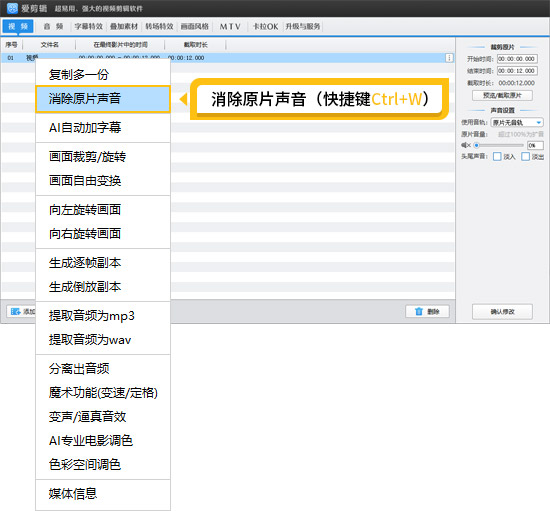
图1:消除原片声音
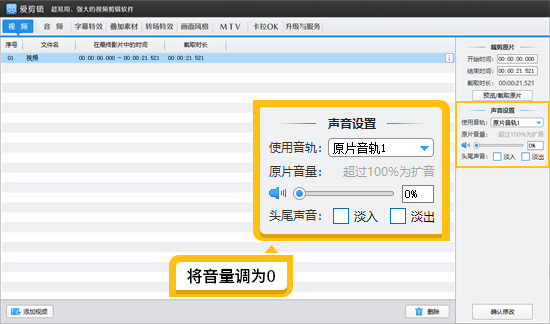
图2:将音量调为0
3.快速给视频替换声音
消音完成后,便可添加新的声音文件。在软件界面中,点击进入“音频”面板,将提前准备好的声音文件直接拖放到指定区域即可。爱剪辑软件支持丰富的音频功能,在此,你可以对新添加的声音文件进行一系列处理。例如,通过截取功能获取声音文件中你需要的部分;利用变音功能改变声音的音色,使其更具特色;借助提升声音质感的功能,让声音听起来更加清晰、饱满;运用降噪功能去除声音中的杂音,提升音频质量。
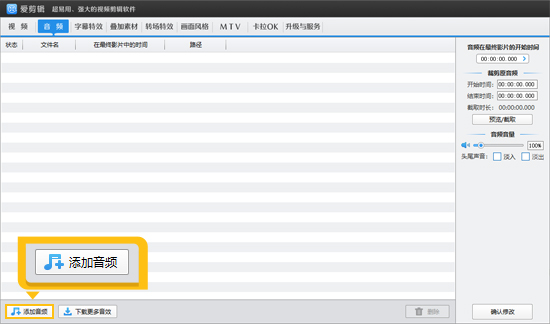
图3:添加音频
4.根据替换的声音快速剪辑视频
当新的声音替换完成后,为了使视频画面与声音完美匹配,需要根据声音内容对视频进行剪辑。在爱剪辑中,可以使用“超级剪刀”功能对视频进行快速分割。仔细聆听声音,将与声音不匹配的多余视频片段删除掉,只保留需要的部分,从而实现音画的精准同步。

图4:分割并删除片段
5.通过AI给声音添加同步字幕
添加完声音文件后,字幕添加也有高效的方法。只需在声音文件上点击鼠标右键,在弹出的菜单中选择“AI自动加字幕”功能,AI便能智能识别声音内容,快速生成与声音同步的字幕。这一智能化操作,极大地节省了手动输入字幕的时间,让视频剪辑工作更加高效。
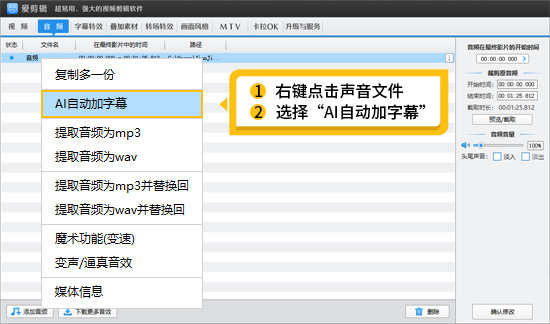
图5:AI自动加字幕功能

图6:设置字幕样式
6.拍摄前期视频时怎么消音
在拍摄前期,如果想要消音,可以在拍摄设备的设置中寻找关闭麦克风或降低音量的选项。一些专业的拍摄设备,还可以通过外接音频设备,并将其设置为静音模式来实现消音。另外,在拍摄现场,尽量避免嘈杂的环境,也能减少后期消音的难度。
7.注意事项
在剪辑视频与声音匹配的过程中,需仔细检查,确保每个细节都能精准对应。同时,也要注意保存好原始素材,以防后续需要重新编辑。









